Příkaz „wc“ nebo počet slov v Bash je považován za nesmírně užitečný, protože pomáhá při zjišťování různých statistik souboru. Tento příkaz lze použít v několika různých variantách. V této příručce se však naučíme základní použití tohoto příkazu v Bash.
Způsob použití příkazu „wc“ v Bash v Linux Mint 20:
Než začnete používat příkaz „wc“ v Bash, rádi bychom vám nejprve ukázali verzi tohoto příkazu, která je nainstalována v našem systému Linux Mint 20.
$ wc - verze
Chcete-li zkontrolovat verzi příkazu „wc“ nainstalovaného v našem systému, ukázali jsme výstup výše uvedeného příkazu na následujícím obrázku: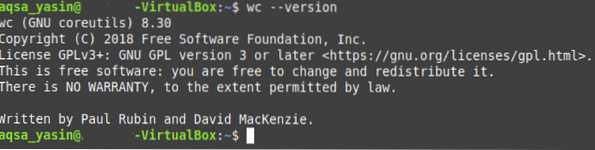
Chceme zde také uvést, že pro demonstraci použití příkazu „wc“ v Bash v Linux Mint 20 jsme vytvořili náhodný soubor s názvem wc.txt. Ve všech osmi níže popsaných příkladech jsme použili stejný soubor. Spuštěním tohoto příkazu můžete zobrazit obsah tohoto souboru.

Obsah tohoto fiktivního souboru je zobrazen na následujícím obrázku:
Poté, co to ukážeme, jsme připraveni vám vysvětlit některé příklady týkající se použití příkazu „wc“ v Bash v Linux Mint 20.
Příklad č. 1: Zobrazení počtu řádků, slov, znaků a názvu souboru:
Chcete-li zobrazit počet řádků, slov, znaků a název souboru v Linux Mint 20, můžete spustit příkaz „wc“ bez dalších příznaků tímto způsobem:
$ wc souborZde byste měli nahradit soubor názvem souboru, jehož počet řádků, počet slov, počet znaků a název, který chcete zobrazit na terminálu. Nahradili jsme to wc.txt, tj.E., název našeho fiktivního souboru.
Výstup výchozího příkazu „wc“ je uveden níže:
Zde první sloupec představuje počet řádků; druhá ukazuje počet slov, třetí zobrazuje počet znaků, zatímco čtvrtá uvádí název souboru.
Příklad č. 2: Tisk pouze počtu slov a názvu souboru:
Pokud chcete pouze vytisknout celkový počet slov v souboru spolu s jeho názvem, můžete použít příkaz „wc“ s příznakem „-w“.
$ wc -w souborZde byste měli nahradit soubor názvem souboru, jehož počet slov a název chcete zobrazit na terminálu. Nahradili jsme to wc.txt, tj.E., název našeho fiktivního souboru.
Úprava výstupu příkazu „wc“ je uvedena níže:
Příklad č. 3: Tisk pouze počtu řádků a názvu souboru:
Pokud chcete vytisknout pouze celkový počet řádků v souboru spolu s jeho názvem, můžete spolu s příkazem „wc“ použít příznak „-l“.
$ wc -l souborZde byste měli nahradit soubor názvem souboru, jehož počet řádků a název chcete zobrazit na terminálu. Nahradili jsme to wc.txt, tj.E., název našeho fiktivního souboru.
Úprava výstupu příkazu „wc“ je uvedena níže:
Příklad č. 4: Tisk pouze počtu znaků a názvu souboru:
Pokud chcete vytisknout pouze celkový počet znaků v souboru spolu s jeho názvem, můžete použít příkaz „wc“ s příznakem „-m“.
$ wc -m souborZde byste měli nahradit Soubor názvem souboru, jehož počet znaků a název chcete zobrazit na terminálu. Nahradili jsme to wc.txt, tj.E., název našeho fiktivního souboru.
Úprava výstupu příkazu „wc“ je uvedena níže:
Příklad č. 5: Tisk pouze počtu bajtů a názvu souboru:
Pokud chcete pouze vytisknout celkový počet bajtů v souboru spolu s jeho názvem, můžete použít příkaz „wc“ s příznakem „-c“.
$ wc -c souborZde byste měli nahradit soubor názvem souboru, jehož počet bajtů a název chcete zobrazit na terminálu. Nahradili jsme to wc.txt, tj.E., název našeho fiktivního souboru.
Úprava výstupu příkazu „wc“ je uvedena níže:
Příklad # 6: Tisk pouze délky nejdelší řady (počet znaků v nejdelší řadě) a názvu souboru:
Pokud chcete zobrazit pouze nejdelší délku řádku a název souboru, můžete použít příkaz „wc“ s příznakem „-L“.
Zde byste měli nahradit Soubor názvem souboru, jehož počet znaků a název nejdelšího řádku chcete zobrazit na terminálu. Nahradili jsme to wc.txt, tj.E., název našeho fiktivního souboru.
Úprava výstupu příkazu „wc“ je uvedena níže:
Příklad č. 7: Tisk celkového počtu souborů a složek v aktuálním adresáři:
Příkaz „wc“ lze také kombinovat s příkazem „ls“ a vytisknout celkový počet souborů a složek v adresáři následujícím způsobem:
$ ls | wc -l
Celkový počet souborů a složek v našem aktuálním adresáři, jak je znázorněno na obrázku níže:
Příklad # 8: Zobrazení počtu řádků, slov, znaků a jmen více než jednoho souboru spolu s celkovým počtem:
Chcete-li zobrazit počet řádků, počet slov, počet znaků a názvy více než jednoho souboru, můžete spustit příkaz „wc“ následujícím způsobem:
$ wc Soubor1 Soubor2Zde byste měli nahradit File1 a File2 přesnými názvy souborů, jejichž statistiky chcete zobrazit na terminálu. Nahradili jsme je wc.txt a abc.txt, tj.E., jména našich fiktivních souborů. Můžete dokonce uvést názvy více než dvou souborů.
Úprava výstupu příkazu „wc“ je uvedena níže: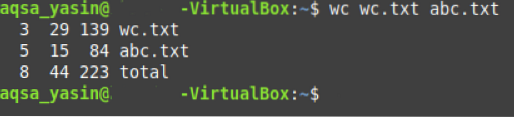
Zde poslední řádek představuje celkový počet řádků, počet slov a počet znaků obou našich souborů.
Závěr:
Procházením tohoto tutoriálu o použití příkazu „wc“ v Bash můžete pomocí tohoto příkazu snadno najít všechny potřebné podrobnosti o svých souborech v Linux Mint 20.
 Phenquestions
Phenquestions


